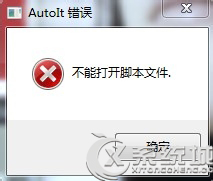
解決方法:
一、清理開機啟動項
1、開始 - 運行(輸入msconfig)- 點確定或者回車;
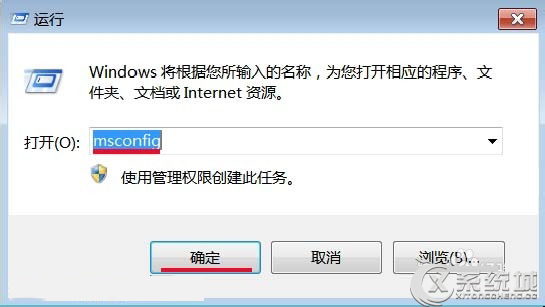
2、然後我們點擊:啟動;
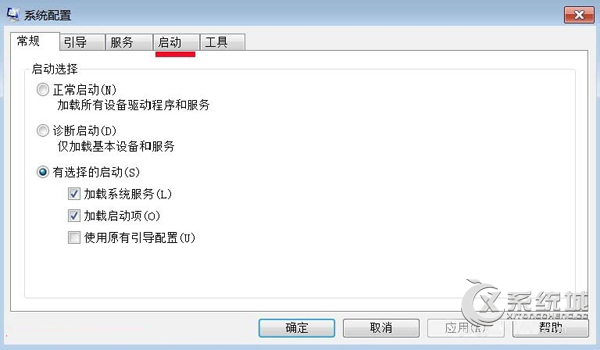
3、在彈出的“系統配置”窗口的啟動項目中,保留“輸入法”和“殺毒軟件”外,其它的項目全部禁止,點確定退出程序。
4、重啟計算機,看是否還出現腳本錯誤提示沒有?
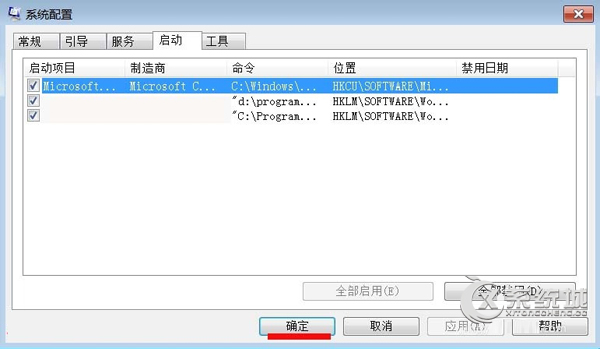
二、清理注冊表
1、如果還是出現腳本錯誤提示,用清理工具清理一次注冊表。
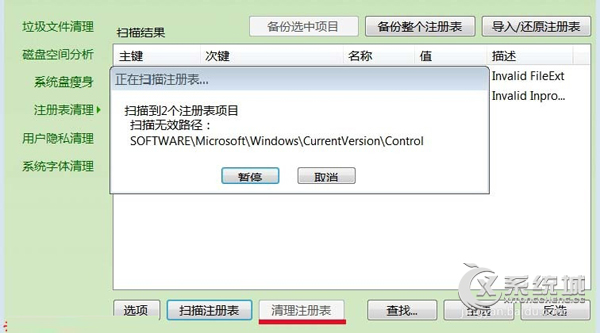
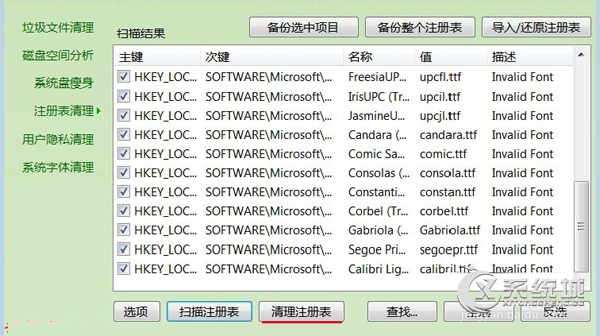
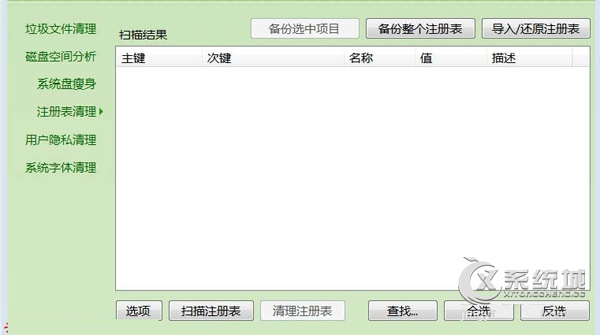
三、修改注冊表設置
1、刪掉: HKEY_CURRENT_USERSoftwareMicrosoftWindowsCurrentVersionRun 下相關的鍵值。
2、開始 - 運行(輸入regedit)- 點確定或者回車;
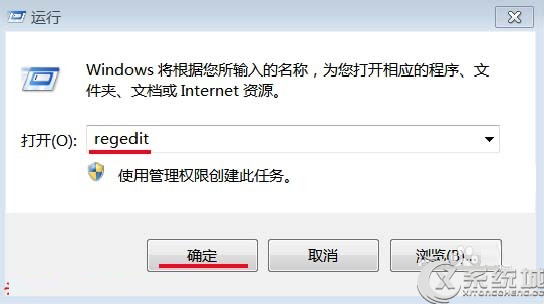
3、在打開的“注冊表編輯器”中找到:HKEY_CURRENT_USER,並點擊:HKEY_CURRENT_USER前面的小三角;
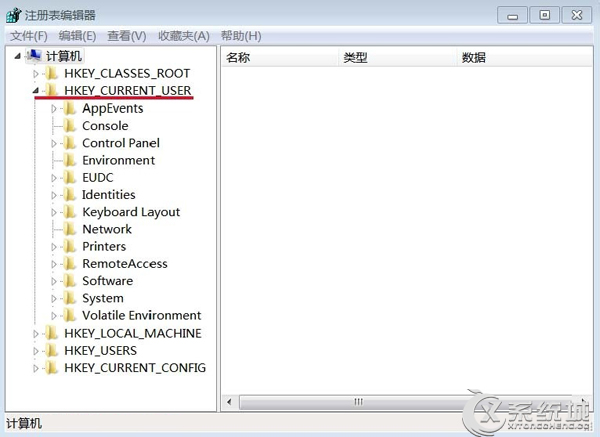
4、在點開的HKEY_CURRENT_USER下面找到:SoftwareMicrosoft;
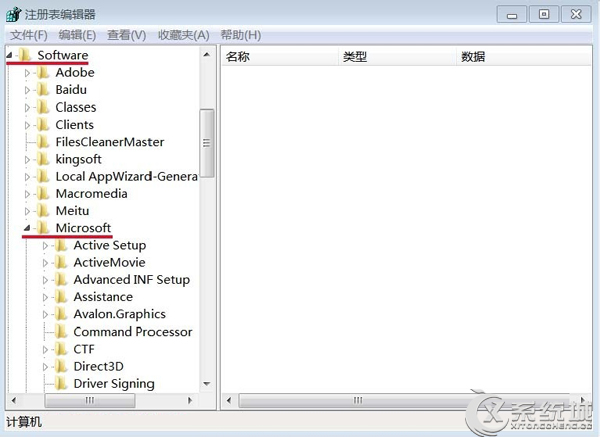
5、在Microsoft下面找到:WindowsCurrentVersionRun;
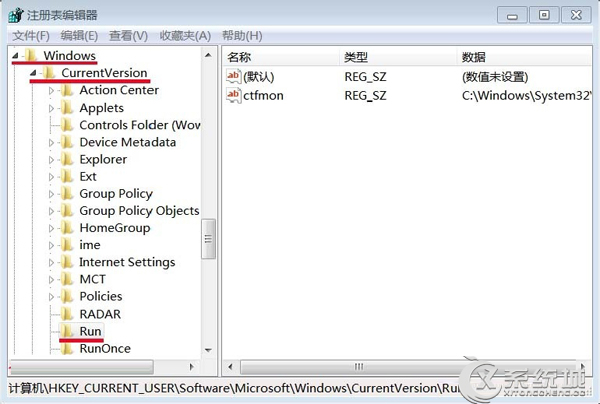
6、在窗口的右側可以看到,第二行:C:WindowsSystem 32ctfmon.exex,
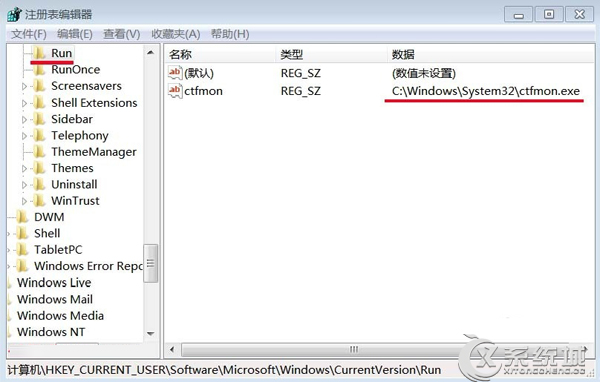
7、我們左鍵雙擊:ctfmon,在彈出的“編輯字符串”窗口,刪除:C:WindowsSystem 32ctfmon.exex,確定,退出注冊表。
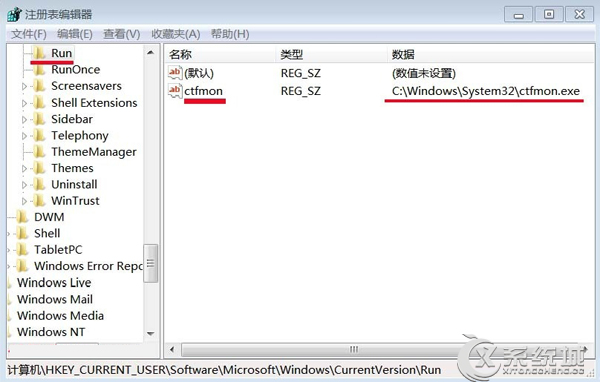
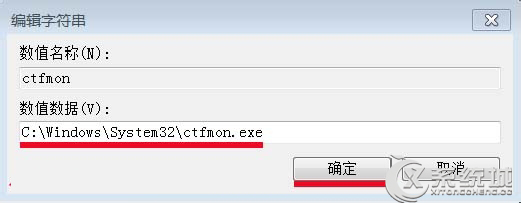
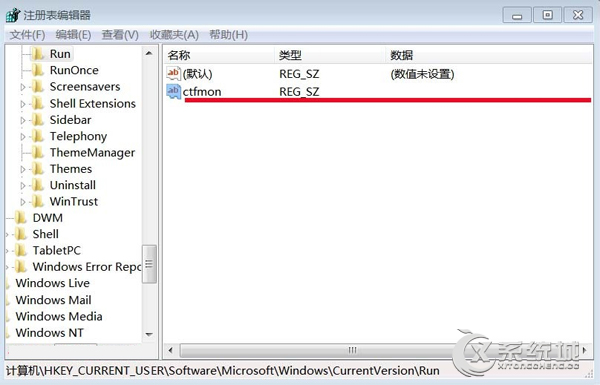
按照上述步驟,先清理開機啟動項,再清理系統注冊表,之後修改下注冊表相應鍵值後,Win7開機提示AutoIt錯誤不能打開腳本文件故障就能夠被解決了。